
时间:2021-03-10 00:34:04 来源:www.win10xitong.com 作者:win10
可能由于病毒或者木马程序,有一位用户今天来告诉小编说win10ipv4无internet访问权限解决方法的情况和,我们发现还是有很多用户会碰到win10ipv4无internet访问权限解决方法的情况。要是你同样也被win10ipv4无internet访问权限解决方法的问题所困扰,只需要一步一步的这样操作:1.首先需要我们先打开电脑桌面上“我的电脑”图标,双击进入。进入后上方会出现“控制面板”按钮,点击进入控制面板按钮。2.进入控制面板窗口后会出现“网络和共享中心”按钮,点击并进入网络和共享中心即可,这样这个问题就解决啦!大伙还是没有明白的话下面我们就一步一步的详细说说win10ipv4无internet访问权限解决方法的详细解决措施。
推荐系统下载:系统之家Win10专业版
win10ipv4无互联网访问权限解决方案;
1.首先,我们需要打开电脑桌面上的“我的电脑”图标,双击进入。进入后,“控制面板”按钮会出现在上部。单击“进入控制面板”按钮。
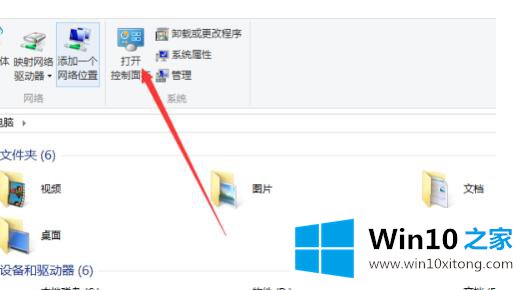
2.进入控制面板窗口后,将出现“网络和共享中心”按钮。单击并进入网络和共享中心。
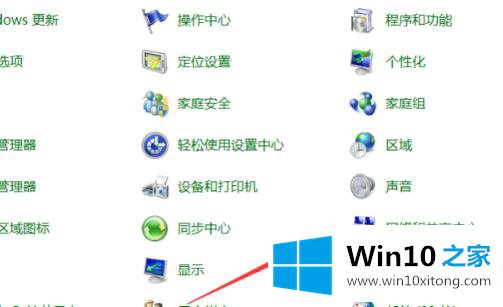
3.进入网络和共享中心界面,你会看到一个网络连接的名称。点击名称。
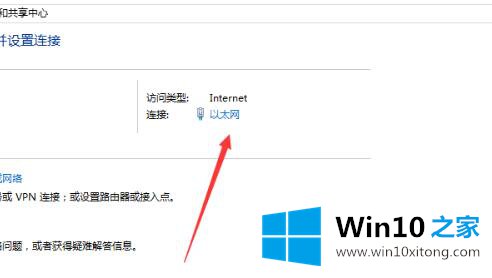
4.点击后,界面上会出现一个浮动窗口。单击浮动窗口左下角的“属性”按钮。
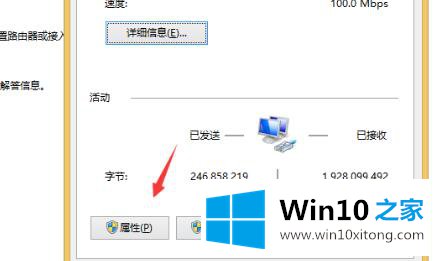
5.进入属性暴露界面后,找到“互联网协议版本4(TCP/IPV4)”按钮,双击。
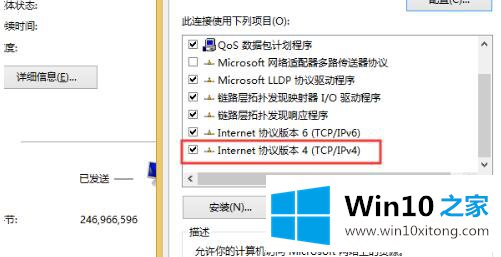
6.在弹出的网络属性对话框中,勾选自动获取IP地址和自动获取DNS服务器地址,然后点击确定按钮,解决网络访问受限的问题。
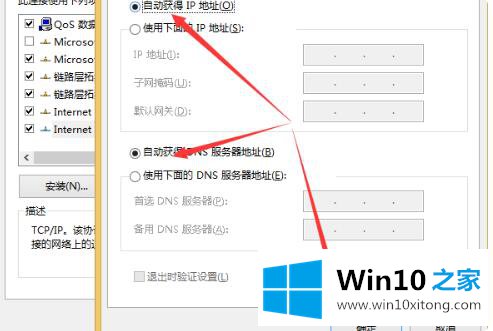
win10ipv4无internet访问权限解决方法的详细解决措施非常简单,上面的内容已经告诉了大家全部方法,当然解决win10ipv4无internet访问权限解决方法的问题方法肯定是多种多样的,如果你有更好的办法,可以留言和小编一起来讨论。